Verwalten von Berechtigungssätzen
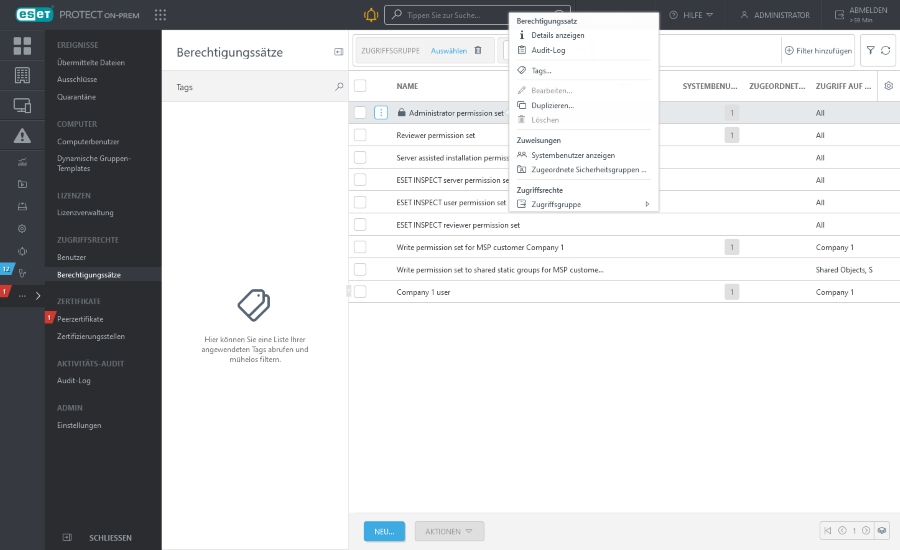
Um einen Berechtigungssatz zu verwalten, klicken Sie auf den Berechtigungssatz und wählen Sie eine der verfügbaren Aktionen aus:
Berechtigungssatz
•![]() Details anzeigen - Zeigen Sie Details des Berechtigungssatzes an.
Details anzeigen - Zeigen Sie Details des Berechtigungssatzes an.
•![]() Audit-Log - Öffnen Sie das Audit-Log für das ausgewählte Element.
Audit-Log - Öffnen Sie das Audit-Log für das ausgewählte Element.
•![]() Tags - Bearbeiten Sie Markierungen (zuweisen, Zuweisung aufheben, erstellen, löschen).
Tags - Bearbeiten Sie Markierungen (zuweisen, Zuweisung aufheben, erstellen, löschen).
•![]() Bearbeiten - Bearbeiten Sie den Berechtigungssatz.
Bearbeiten - Bearbeiten Sie den Berechtigungssatz.
•![]() Duplizieren - Erstellen Sie ein Duplikat eines Berechtigungssatzes, das Sie anschließend ändern und einem bestimmten Benutzer zuweisen können. Das Duplikat wird in der Stammgruppe des Benutzers abgelegt, der die Duplikation durchgeführt hat.
Duplizieren - Erstellen Sie ein Duplikat eines Berechtigungssatzes, das Sie anschließend ändern und einem bestimmten Benutzer zuweisen können. Das Duplikat wird in der Stammgruppe des Benutzers abgelegt, der die Duplikation durchgeführt hat.
•![]() Löschen - Löschen Sie den Berechtigungssatz.
Löschen - Löschen Sie den Berechtigungssatz.
Zuweisungen
•![]() Systembenutzer anzeigen - Zeigt die Liste der zugewiesenen Systembenutzer an.
Systembenutzer anzeigen - Zeigt die Liste der zugewiesenen Systembenutzer an.
•![]() Zugeordnete Sicherheitsgruppen anzeigen - Zeigt die Liste der zugeordneten Domänen-Sicherheitsgruppen an.
Zugeordnete Sicherheitsgruppen anzeigen - Zeigt die Liste der zugeordneten Domänen-Sicherheitsgruppen an.
Zugriffsrechte
•![]() Zugriffsgruppe >
Zugriffsgruppe > ![]() Verschieben – Verschieben Sie das Objekt in eine andere statische Gruppe, um es für Benutzer mit ausreichenden Berechtigungen für die Zielgruppe verfügbar zu machen. Die Änderung der Zugriffsgruppe ist hilfreich beim Beheben von Zugriffsproblemen für andere Benutzer. Die Zugriffsgruppe legt die statische Gruppe des Objekts und den Zugriff auf das Objekt auf Basis der Zugriffsrechte der Benutzer fest.
Verschieben – Verschieben Sie das Objekt in eine andere statische Gruppe, um es für Benutzer mit ausreichenden Berechtigungen für die Zielgruppe verfügbar zu machen. Die Änderung der Zugriffsgruppe ist hilfreich beim Beheben von Zugriffsproblemen für andere Benutzer. Die Zugriffsgruppe legt die statische Gruppe des Objekts und den Zugriff auf das Objekt auf Basis der Zugriffsrechte der Benutzer fest.
Alle vordefinierten Berechtigungssätze haben die Gruppe Alle im Bereich statische Gruppen. Machen Sie sich dies bei der Zuweisung zu Benutzern bewusst. Die Benutzer erhalten diese Berechtigungen für alle Objekte in ESET PROTECT On-Prem. |
Berechtigungssatz erstellen oder bearbeiten
Klicken Sie auf Neu, um einen neuen Berechtigungssatz zu erstellen. Um einen vorhandenen Berechtigungssatz zu bearbeiten, wählen Sie den entsprechenden Berechtigungssatz aus und klicken Sie auf Bearbeiten.
Einfach
Geben Sie einen Namen für den Satz ein (obligatorische Einstellung). Außerdem können Sie eine Beschreibung und Markierungen eingeben.
Klicken Sie auf Tags auswählen, um Tags zuzuweisen.
Statische Gruppen
Zu diesem Zweck können Sie eine oder mehrere statische Gruppen auswählen oder eine neue Gruppe erstellen. Die im Bereich Funktion ausgewählten Berechtigungen gelten für Objekte in den Gruppen, die in diesem Bereich ausgewählt wurden.
Funktion
Wählen Sie einzelne Module aus, auf die Sie Zugriff erteilen möchten. Der Benutzer mit der zugewiesenen Berechtigung erhält Zugriff auf die angegeben Tasks. Sie können auch unterschiedliche Berechtigungen für die einzelnen Arten von Server-Tasks und Client-Tasks festlegen. Insgesamt sind vier vordefinierte Funktionssätze vorhanden. Wählen Sie eine der vier Optionen aus oder markieren Sie Kontrollkästchen für die Funktionen manuell.
Die Schreibberechtigung enthält automatisch auch die Verwendungs- und Leseberechtigung. Die Verwendungsberechtigung enthält automatisch auch die Leseberechtigung.
Benutzergruppen
Sie können eine oder mehrere Benutzergruppen hinzufügen, um die Parameter der enthaltenen Benutzer in einer Policy zu verwenden (z. B. Override-Modus).
Benutzer
Wählen Sie einen Benutzer aus, dem Sie diesen Berechtigungssatz zuweisen möchten. Auf einer Seite werden alle verfügbaren Benutzer angezeigt. Wählen Sie einzelne Benutzer oder alle Benutzer (Schaltfläche Alle hinzufügen) aus. Die zugewiesenen Benutzer werden auf der anderen Seite aufgelistet. Sie können den Benutzer bei Bedarf auch später zuweisen.
Zusammenfassung
Überprüfen Sie die für den Berechtigungssatz konfigurierten Einstellungen und klicken Sie auf Fertig stellen. Der Berechtigungssatz wird in der Stammgruppe des Benutzers abgelegt, der ihn erstellt hat.
Klicken Sie auf Speichern unter, um einen neuen Berechtigungssatz auf der Basis des Berechtigungssatzes zu erstellen, den Sie momentan bearbeiten. Wählen Sie einen Namen für den neuen Berechtigungssatz aus.